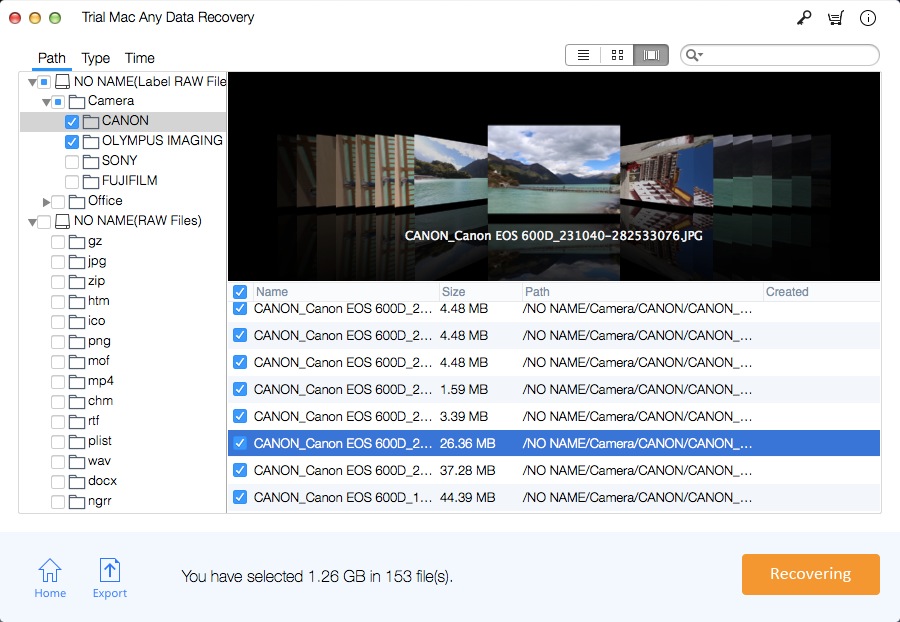Récupération de la bibliothèque iPhoto pour Mac : récupérer la bibliothèque et les photos iPhoto
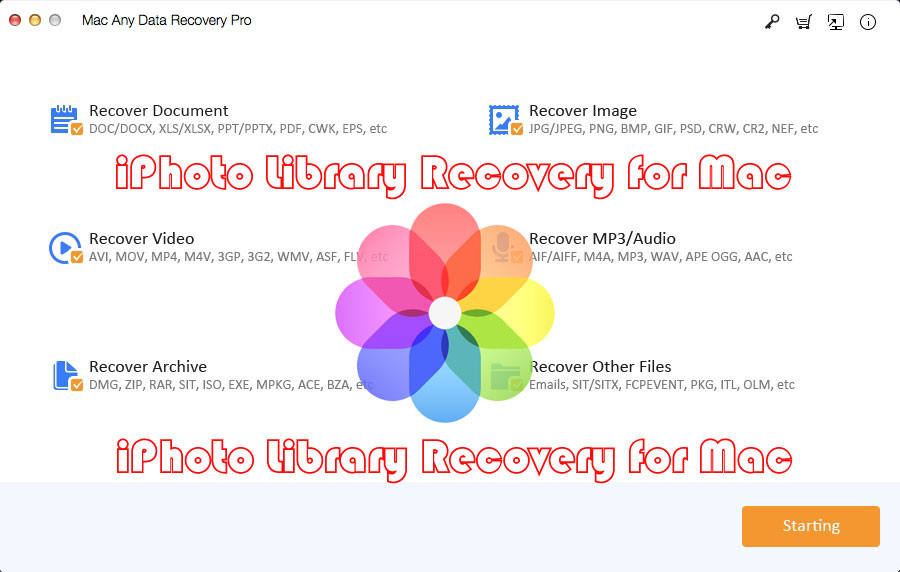
Résumé
Comment récupérer la bibliothèque iPhoto après la mise à jour ? J'ai accidentellement supprimé des photos dans iPhoto Library, comment récupérer des photos d'iPhoto sur Mac ? Pour récupérer des photos supprimées dans la bibliothèque iPhoto, nous vous recommandons Mac Any Data Recovery Pro, un programme professionnel de récupération Mac iPhoto qui peut récupérer la bibliothèque iPhoto sur un ordinateur Mac. Peu importe la façon dont les photos ont été perdues dans votre bibliothèque iPhoto, vous pouvez les récupérer en quelques clics avec ce meilleur outil de récupération de la bibliothèque Mac iPhoto. Continuez à lire et suivez les solutions fournies, vous apprendrez comment récupérer efficacement des photos perdues après avoir accidentellement supprimé la bibliothèque iPhoto.
Logiciel de récupération de bibliothèque iPhoto pour Mac
Normalement, les utilisateurs de Mac peuvent essayer 3 méthodes gratuites pour récupérer des photos supprimées de la bibliothèque iPhoto : restaurer les photos supprimées de la bibliothèque iPhoto sur Mac à partir de Time Machine, récupérer la bibliothèque iPhoto supprimée à partir de « Récemment supprimés » sur Mac et reconstruire la bibliothèque iPhoto sur Mac Si le les méthodes ci-dessus ne fonctionnent toujours pas, nous vous recommandons fortement d'utiliser un logiciel tiers pour restaurer rapidement la bibliothèque iPhoto supprimée. Mac Any Data Recovery Pro est le meilleur outil de récupération iPhoto qui peut récupérer la bibliothèque iPhoto dans diverses situations de perte de photos, telles que les photos disparues de la bibliothèque iPhoto, la bibliothèque iPhoto supprimée accidentellement, la bibliothèque iPhoto perdue en raison de la mise à jour Mac OS, le formatage ignorant de la partition Mac volume, vider la corbeille iPhoto et ainsi de suite.
3 étapes : Comment récupérer les photos supprimées de la bibliothèque iPhoto sur Mac
Étape 1 : Téléchargez, installez et lancez le meilleur outil de récupération de la bibliothèque iPhoto sur Mac. Dans la fenêtre principale, ne gardez que l'option "Récupérer l'image" sélectionnée et décochez les autres types de fichiers. Cliquez sur le bouton Démarrer.
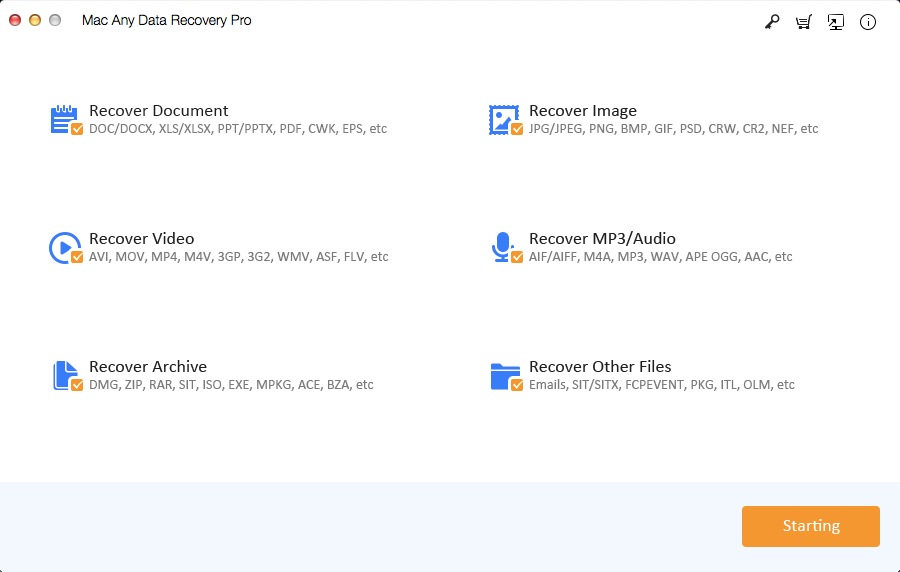
Étape 2 : Sélectionnez la partition dans laquelle vous avez défini votre photothèque iPhoto, puis cliquez sur le bouton Numérisation.

Étape 3 : prévisualisez les photos trouvées. Ensuite, il vous suffit de sélectionner vos photos perdues et de cliquer sur le bouton Récupération pour les enregistrer sur votre Mac.